Како је поновно учитавање иПада

- 2039
- 312
- Grant Kutch
Рачунари таблета чврсто су ушли у наш живот. Постепено су отказали потребу за свакодневном употребом личног рачунара, јер за просечног корисника постоји нестанак неколико задатака који нису могли да буду завршени из иПада. Наравно, ако је у питању нешто тешко и интензивно ресурсе, не можете да урадите таблету. Али говоримо о просечном кориснику који је сурфаи на Интернету, комуницира у гласницима, друштвеним мрежама, гледа видео, проверава пошту, свира почасне игре. Ако велики екран није основан за корисника, а он преферира све то, сједећи на каучу, а не за столом, тада је иПад више него довољан.

Чак и школарци може да врати рад гадгета
Међутим, упркос одличном квалитету "гвожђа" у таблетама Аппле-а, чак и они понекад имају проблема са перформансама. Хитни начин рада уређаја може захтевати поновно покретање. Али осим замрзавања, то је потребно у другим ситуацијама, прилично безопасно.
Када треба да се поново покренете
Непрекидни рад уређаја је оно што произвођачи теже и шта корисници желе. Теоретски, то би требало бити тако, али стварност поставља све на његовом месту: АИЦС (живот без поновног покретања и искључивања) мобилни уређај типа иПад је ограничен; То је због рада апликација које заузимају меморију. Ако је цела количина меморије заузета, онда се таблет смрзава. Пре поновног покретања иПада проверите да ли је могуће истоварити било коју напредне апликације из меморије. Можда и то ће бити могуће без завршетка хитне помоћи. Чињеница је да се са овом акцијом подаци сачувани у меморији неће сачувати и изгубићете резултат рада. Ако се испостави да поново покрене иПад стандард, онда је то врло добро.
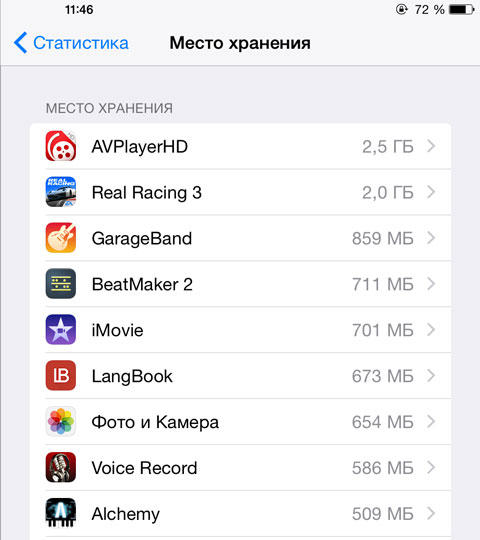
Стандардни поновни систем, успут се изводи према једној шеми на свим Аппле уређајима: Притисните и држите тастер за окретање док се прозор не појави са позивом да искључи напајање. Кликните на ово дугме, искључит ће се, а затим га поново задржати да га укључите на уређај назад. Ако то редовно радите (реците, једном сваких 1-2 дана), тада ће се меморија уређаја увек бити слободна и неће бити заостајања у интерфејсу. иПад се неће објесити и ће радити као и обично.

Поново учитајте иПад, као што знате, могуће је не само ако то зависи. Након инсталирања тешке апликације, ажурирање поставки система или фирмвера, такође ће то можда бити потребно да се поново покрене. Али ово су сви модови пуних радних времена који не захтевају хитни пријем уређаја. Али поново покрените иПад или иПад Мини, ако је зависан, ово је мало другачије.
Хитна ситуација
Чињеница је да је када је цела сећање на уређај заузета, не одговара на позиве система. Шта учинити ако је иПад објесио, то је неразумљиво, јер га не искључује дугме за напајање на нивоу гвожђа, већ генерише позив софтверског поступка на нивоу оперативног система. Аппле Енгинеерс је дао ову могућност и додао иПад могућност присилног поновног покретања ако то зависи и не одговара на захтеве. Како у практичном искуству каже, провјере и прецизирање додатака у АппСторе-у још увек не гарантују беспрекорни рад. Стога је таква акција понекад треба да се уради.
За хитно пребацивање иПада морате истовремено да притиснете дугме за напајање и дугме "Хоме" и држите их 10-15 секунди у овој држави. Појавиће се логотип са угризним јабуком на екрану, а уређај ће започети поступак поновног покретања: хитно, без одржавања података, испуниће апликације, уклони све променљиве животне средине од меморије, истоварите сноп и прекинути све процеси. Након тога, оперативни систем ће добити сигнал за непосредан поновни систем.

Нема потребе да кажете шта да радите само као крајње средство. Цео резултат рада ће се изгубити, а ако, на пример, покушате да пошаљете важну поруку, то ће морати поново да се поново запосли. С друге стране, ако је иПад зависан, шта још радити, како да га не понови? Ово ће уређај вратити у живот и оптеретити иос поновну радну снагу. Имајте на уму да је ова комбинација дугмета типична за целу линију уређаја за купертинисте. Стандардизација додаје удобност кориснику, јер вам не треба да се сећате једног алгоритма за поновно пуњење за иПад, а други, реците, за иПад Мини.
После речи
Дакле, сад знате како поново покренути Хунг иПад. То се може учинити само као крајње средство. Истовремено, препоручујемо да се стандардни поновни систем постигне периодично да ослободи ресурсе оперативног система из ових апликација које оцењују меморију. У случају да се иПад замрзава стално, највероватније, неке од инсталираних апликација једноставно заузимају све доступне меморије. У овом случају, уклоните га.
- « ИТунес не види иПхоне - разлоге и елиминацију проблема
- Нгинк инсталација и конфигурација на убунту »

